奇趣百科》性能优化Word下载.docx
《奇趣百科》性能优化Word下载.docx》由会员分享,可在线阅读,更多相关《奇趣百科》性能优化Word下载.docx(12页珍藏版)》请在冰豆网上搜索。
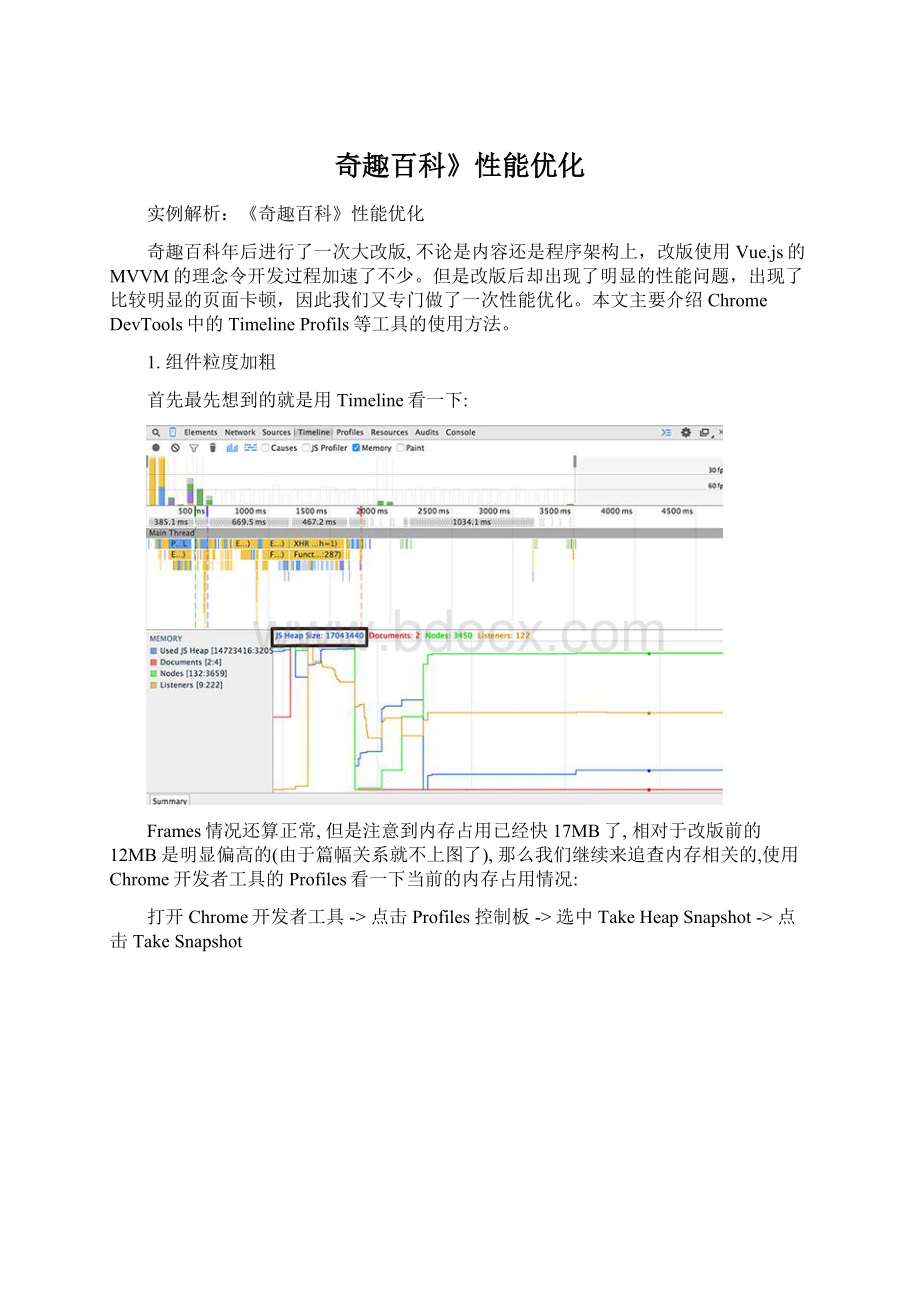
选中TakeHeapSnapshot->
点击TakeSnapshot
查看了一下,发现listItemHead,listItemImg,listItemMeta和listTuwen组件对象分别都各有9个或者10个(9个是因为业务逻辑问题)。
Vue.js支持组件系统,因此,为了提高复用性,我把一个卡片定义为一个组件,而这个组件又由若干个组件组成。
卡片本身是listTuwen组件,该组件包括了三个组件:
listItemHead,listItemImg和listItemMeta。
接下来我们来研究一下snapshot表格中相应的列分别代表什么。
一个对象有两种形式来持有内存:
直接拥有
间接引用
分别对应snapshot中的ShallowSize和RetainedSize
ShallowSize
ShallowSize代表了对象直接持有的内存大小。
一个标准的JS对象通常会持有用于描述自身逻辑和存储直接值(属性值)的内存。
通常情况下应该只有字符串和数组类型可能拥有一个较大的ShallowSize。
RetainedSize
RetainedSize代表了当前对象所引用的其他对象占用的内存大小.当当前对象被销毁时,这一部分的内存会被释放。
奇趣百科的首页触底加载一共可以加载30次一共300张卡片,我们加载30次完毕后与刚进入首页的情况进行对比:
内存占用已经飙升到了70MB了,我们切换到Comparison视图(红框),并选择Snapshot1(红框)。
#New一列说明了三个组件的对象都增加了290个(289的是因为业务逻辑),SizeDelta一列说明了三个组件的对象各自增加了快7M的内存,加起来就是20+MB了。
因此我们可以得出这样一个结论:
同一页面中大量被重用的组件尽量不要嵌套其他组件,不然内存占用会随着组件的增多而快速上升。
可以看到一个Vue组件对象内部引用了大量的其他对象,包括directives,watchers等,还有一些系列的getter和setter方法。
解决办法就是卡片内部不使用组件,一个卡片就只有自身这个组件,采用其他方法来提高代码的复用性。
最后我们来对比优化后的结果:
触底加载完毕,300张卡片占用内存40M左右,虽然listTuwen组件的对象占用的内用大了很多,但是总体下降了40%,优化效果很明显。
移除视窗外的不必要的DOM
页面上DOM的数目越少,占用内存就越少,性能也就越好,这是很容易得出来的结论。
参照手机淘宝搜索结果页的做法,我们可以把视窗外的不可见的卡片移除掉,当这些卡片滚动回到窗口内(或者滚动位置接近到窗口的某个像素值)后再插入显示.列表的卡片数目保持在一个恒定的值,而不是直线增长下去.
奇趣百科线上的代码可以看到,我们的卡片数目保持在30个,也就是DOM的数据是恒定的,不会随着页面越滚动到下面越多。
接下来我们看一下内存情况验证我们这样做的效果:
优化前后的Timeline工具的内存曲线:
内存曲线都成锯齿形状,有触发垃圾回收,但是优化后的曲线上升的斜率比优化前少了2°
,即内存上升速度慢了。
另外是优化前后的Profiles对比('
DOM'
作为关键字进行筛选):
内存优化后少了近10M,并且DOM的数据减少了10倍,内存使用下降25%。
图片懒加载
进行这一个优化点之前,我们先来科普一下Timeline这个控制板。
最好在浏览器隐身模式下使用,禁用一切无关插件,因为插件也会占用内存,影响测试结果。
如果需要记录网络请求的话,最好把浏览器缓存也禁用掉。
网上盗的一张图(出处):
有三种模式可以切换关注点:
Events:
显示所有事件的记录
Frames:
显示页面渲染的帧数
Memory:
显示页面的内存情况
这里我们重点关注Frames模式。
页面的每一帧内容都是GPU绘制出来的,它的最高绘制频率受限于显示器的刷新频率,大多数情况下最高的绘制平率只能是每秒60帧(framespersecond,即fps),对应于显示器的60Hz。
因此在页面性能的测试中,60fps是一个非常重要的指标,越接近越好。
这里说到了一个常量--屏幕刷新频率60Hz。
60Hz和60fps有什么关系?
没有任何关系。
fps代表GPU渲染画面的频率,Hz代表显示器刷新屏幕的频率。
一幅静态图片,你可以说这副图片的fps是0帧/秒,但绝对不能说此时屏幕的刷新率是0Hz,也就是说刷新率不随图像内容的变化而变化。
游戏也好浏览器也好,我们谈到掉帧,是指GPU渲染画面频率降低。
比如跌落到30fps甚至20fps,但因为视觉暂留原理,我们看到的画面仍然是运动和连贯的。
Frames模式模式中的Frames就是"
帧"
."
一帧"
(Frames模式下的一条柱子)代表了显示器为了在一帧()内展现内容所要完成的工作,包括执行JavaScript,处理事件,更新DOM,改变样式和布局还有绘制页面.
在Frame视图中有两条贯穿该视图的横线,分别标识出60FPS和30FPS的基准。
注意到有些柱子有一部分是空白的或者是灰色的,分别代表:
空白:
空闲时间
灰色:
没有被记录的活动,可以理解成是浏览器内部c++的一些工作,这部分和前端的js以及渲染没什么关系.
现在来看一下项目的Frames情况:
看到超出60fps的柱子还是挺多的,而且都是柱子的大部分颜色都是绿色的。
先来说明一下柱子颜色的含义:
蓝色:
网络和HTML解析
黄色:
JavaScript脚本运行
紫色:
样式重计算和布局(Layout,RecaculateStyle,UpdateLayertree)
绿色:
绘制和合成(Paint,CompositeLayers)
所以我们大部分时间话费在绘制上了.我们再选取一些比较高的柱子,看看都有什么特点:
我们看到有一些空的绿色色块和实心的绿色色块,是这样的:
绘制分两步走:
画和渲染
画:
这包括了一些系列你想要画出来的东西,而这些是由元素上的CSS而得来的。
渲染:
逐条分析上一步中你想要"
画"
的东西,利用GPU来组合填充这些东西的实际像素。
这一部分我翻译得很烂,因为我自己也不太懂具体的意思,所以大家可以看看原文→Aboutthegreenbars
而Painting包括了这些事件:
事件描述CompositeLayersChrome的渲染引擎完成图片层合并时触发ImageDecode一个图片资源完成解码后触发ImageResize一个图片被修改尺寸后触发Paint合并后的层被绘制到对应显示区域后触发。
根据我的观察,我发现比较高的绿色柱子一般都包括多个ImageDecode事件,图片加载回来而触发了这个事件,进而产生了大量的RasterizePaint事件,所以我猜测,把图片都分开加载,不要一次性就加载10张图片,这样就得把事件分散,高的柱子拆成多个矮的柱子,这样就能进一步提升流畅度。
图片懒加载是怎么实现的就不细说了,类似的效果可以参照淘宝首页。
最后我们来看一下优化后的Timeline:
这个情况已经是达到比较理想的状态了,实际操作也比较流畅。
但是值得一提的是,最后PM并没有采纳这一步的优化方式,因为体验过后,PM认为图片懒加载反而会让用户觉得卡顿,并不是实际滑动上的卡顿,而是整体体验上的卡。
所以最后从用户体验的角度出发,我们的优化方案并没有采用图片懒加载。
【编辑推荐】
iOS性能优化系列
深入浅出-iOS程序性能优化
Google发布Android性能优化典范